Edição completa do site WordPress - O guia definitivo
Publicados: 2022-05-30O WordPress 5.9 foi lançado com uma nova oportunidade para construir e personalizar sites com blocos chamados de edição completa do site WordPress. Esta última versão não requer nenhum plugin Gutenberg como antes. Além disso, o FSE torna a edição de sites WordPress super fácil e amigável para iniciantes.
Mas, não importa o quão fácil seja a edição completa do site, você precisa conhecer os detalhes desse processo. É por isso que este blog foi escrito. Neste blog, você conhecerá exatamente o que é uma edição completa de site , qual a vantagem de usá-la e como ela funciona. Então, vamos começar com o conhecimento básico da edição completa do site WP…..
O que significa a edição completa do site WordPress?
A edição completa do site WordPress refere-se à alteração de todo o site usando blocos . Anteriormente, os blocos eram usados apenas na área de conteúdo ou para os posts e páginas. Mas agora, mudou. A boa notícia é que esses blocos do WordPress 5.9 podem ser usados como o tema completo de edição do site.
Isso significa que você pode alterar cada parte do seu site com os Elementos globais e de página em uma única interface. O WordPress FSE surgiu pela primeira vez com o WordPress 5.8. Naquela época você ainda precisava usar o plugin Gutenberg para ter acesso a alguns recursos completos de edição do site.
Mas com o lançamento do WordPress 5.9, a dependência do plugin Gutenberg é eliminada. Só você precisa instalar um novo tema de bloco do WordPress para aproveitar as vantagens das instalações completas de edição do site do WordPress.
Quer saber quais são os recursos e melhorias do WordPress 5.9? Se sim, então leia:
★ Recursos e melhorias do WordPress 5.9 .
Quais são os benefícios da edição completa do site WP?
O nome reflete a principal vantagem que é editar e visualizar o site completo ficando no editor de temas. Este novo recurso de edição do WordPress alavancará sua experiência de criação e edição de sites . Além disso, você pode usar blocos em qualquer lugar do seu site e alterar o estilo de seus blocos posteriormente.
Além disso, você pode usar designs pré-fabricados para suas postagens, cabeçalhos, rodapés e padrões de bloco. Além disso, salve-os em sua coleção de modelos. Outra vantagem útil da edição completa do site WP é que agora, para editar menu, título, páginas e padrões de bloco, você não precisa visitar cada página individualmente. Isso economizará muito do seu tempo , oferecendo oportunidades de edição fáceis para o WordPress.
Por causa desses benefícios, a edição completa do site WordPress se tornou popular da noite para o dia. Agora, para ter acesso a esta edição completa do site, você precisa habilitar a opção de edição completa do site do WordPress. Não tem ideia de como habilitar o WordPress FSE? Então confira a próxima seção.

Como habilitar a edição completa do site WordPress?
Para se acostumar com o novo recurso de zumbido do WordPress, você precisa habilitar o tema completo de edição do site e o nome desse tema é tema Twenty Twenty-Two . Este é um tema recém-lançado que surgiu com o WordPress 5.9. Ansioso para saber mais sobre esse tema? Leia o blog “ Coisas que você precisa saber sobre o tema de bloco Twenty Twenty-Two WordPress ”.
Agora, para ativar o tema Twenty Twenty-Two WordPress, você precisa visitar seu painel de administração primeiro. Em seguida, vá para Aparência >> Temas e ative o tema Twenty Twenty-Two WordPress. Depois de fazer isso, você pode experimentar todos os recursos completos de edição do site.
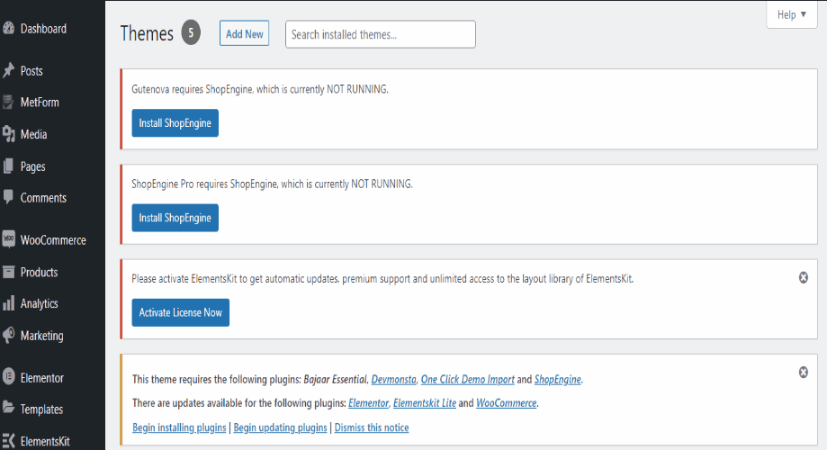
Como funciona a edição completa do site WP?
Você começará a obter todas as vantagens da edição completa do site WP depois de instalar e ativar o tema Twenty Twenty-Two. Sua seção de aparência do painel do WordPress será alterada após ativar o novo tema completo de edição do site. Você terá apenas a opção Temas e Editor aqui.
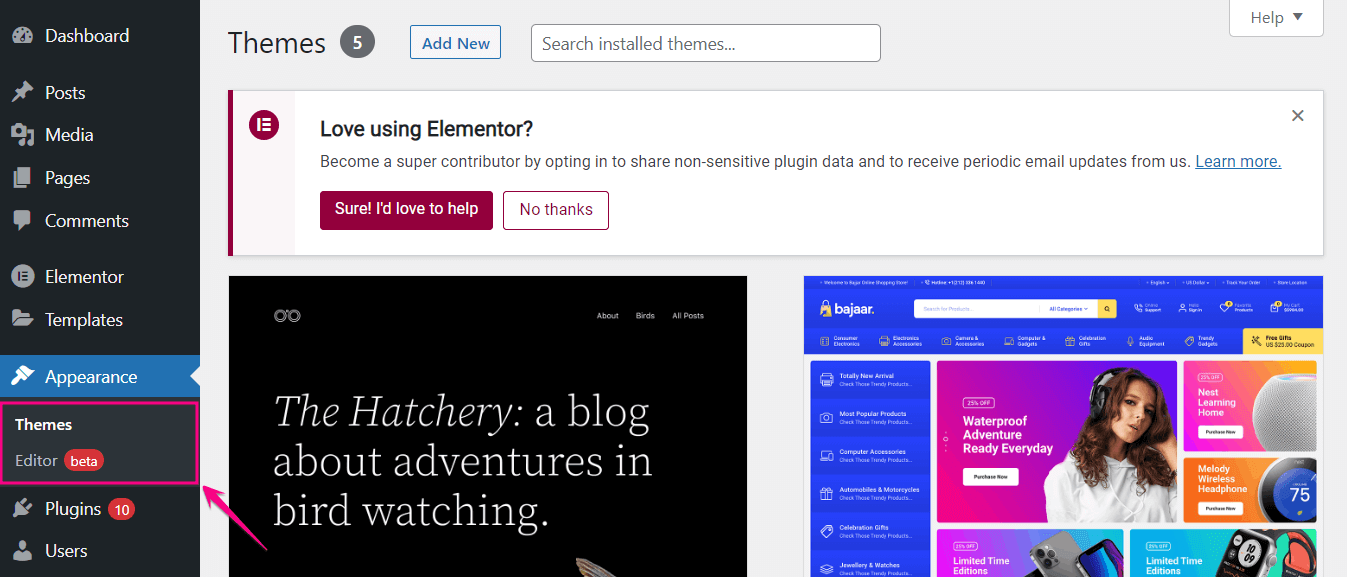
Menu, Widgets e Personalizador desaparecerão do seu painel de administração. Porque tudo isso mudará para o Editor de onde você pode adicionar menus através do bloco de navegação e terá diferentes tipos de blocos em vez de widgets. Agora, você está animado com a aparência da edição completa do site WordPress? Vamos analisar cada recurso que o WordPress FSE está oferecendo:
Editor do site
O Editor do Site permitirá que você edite e visualize todas as personalizações. Vá para o Editor de Aparência>> para visitar o Editor do Site. Aqui você terá várias opções como Editor do Site, Estilos, Configurações e blocos. Primeiro, vamos começar com a navegação do Editor do Site.
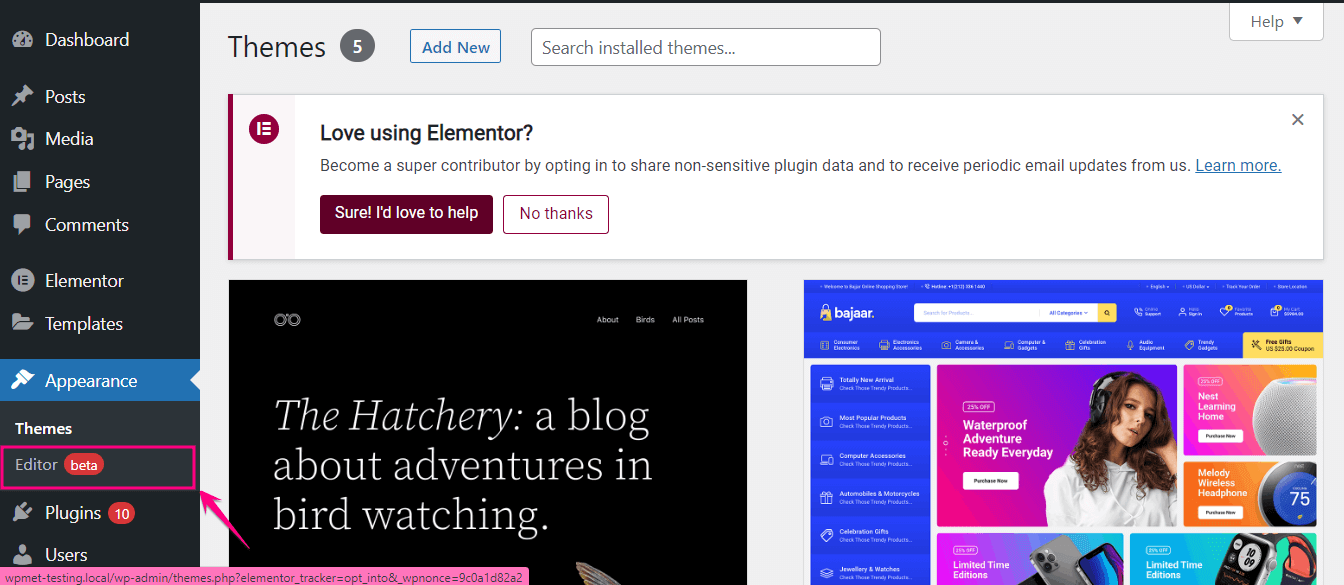
Você pode acessar a navegação do Editor do Site clicando no ícone do WordPress . Lá você encontrará modelos e peças de modelos para o seu site que mudarão a aparência do seu site. Agora vamos ver o que esses modelos e peças de modelo têm a oferecer.
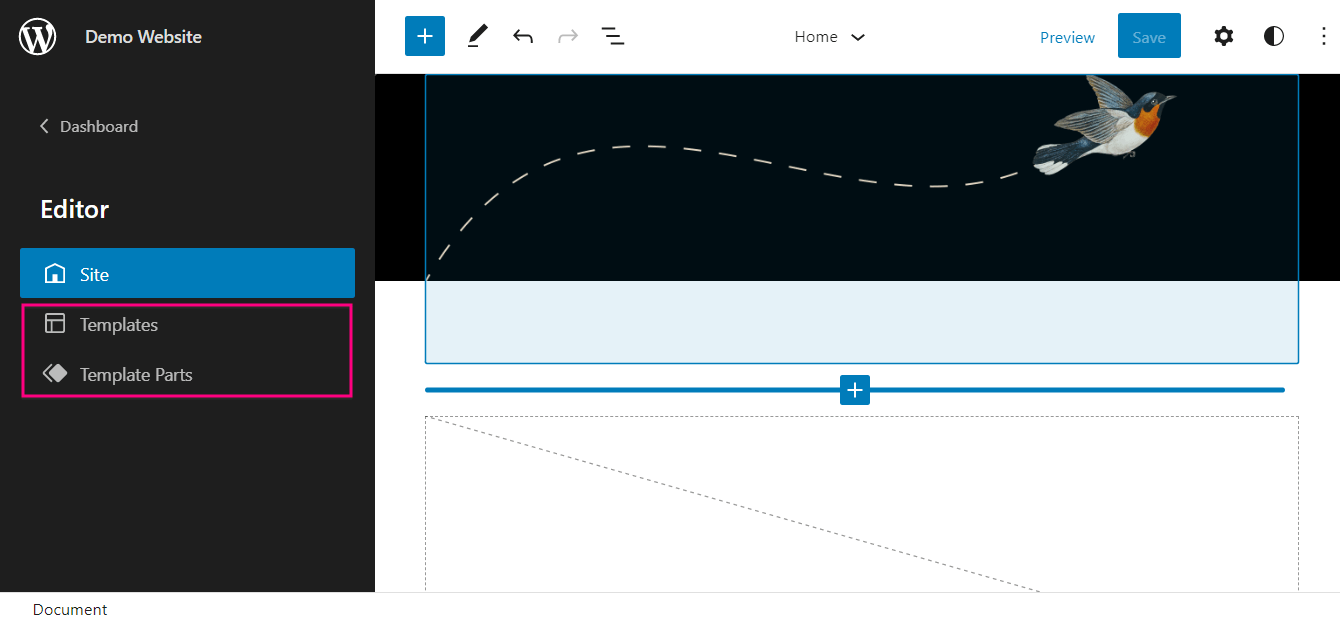
Depois de clicar nos modelos , uma nova página aparecerá onde você encontrará diferentes tipos de modelos , como Home, Front Page, 404, Archive, Blank, Index, Search, etc. Você também pode adicionar modelos para seu site.

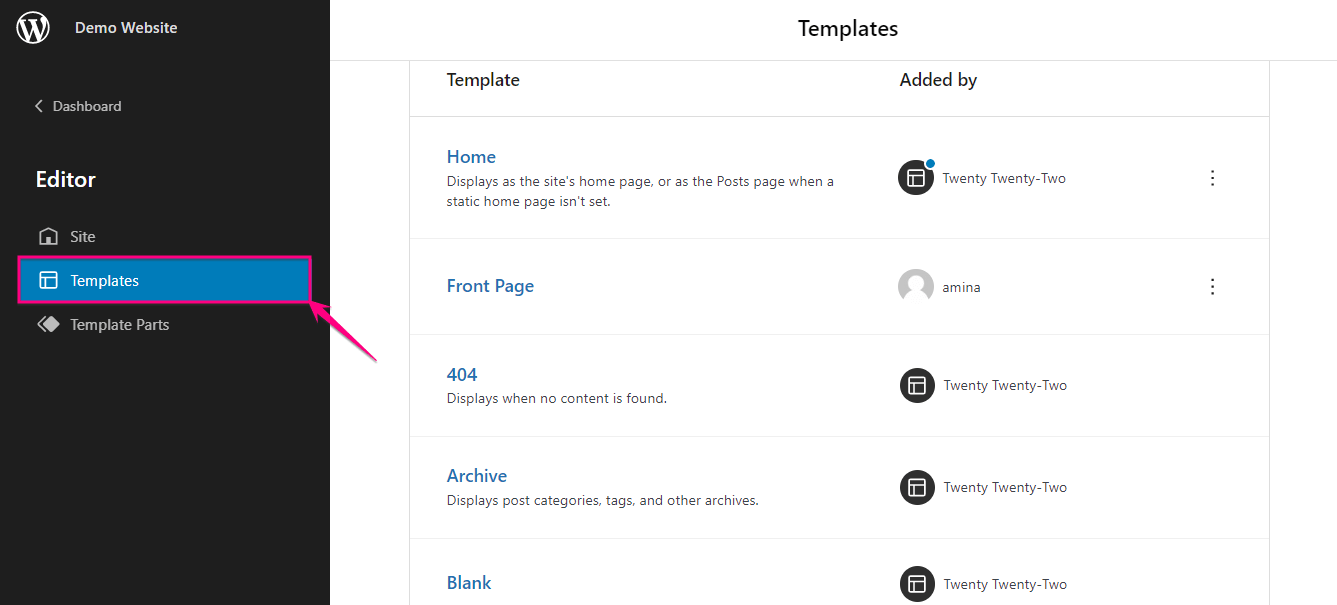
Agora vem o Template Parts, que permitirá que você edite os templates do seu site WordPress. A partir daqui, você pode escolher Cabeçalho (Escuro, grande), Cabeçalho (Escuro, pequeno), Cabeçalho e Rodapé. Seu modelo adicionado será exibido de forma diferente para cada parte do modelo. Além disso, você pode adicionar novas peças de modelo clicando no botão azul "Adicionar novo" .
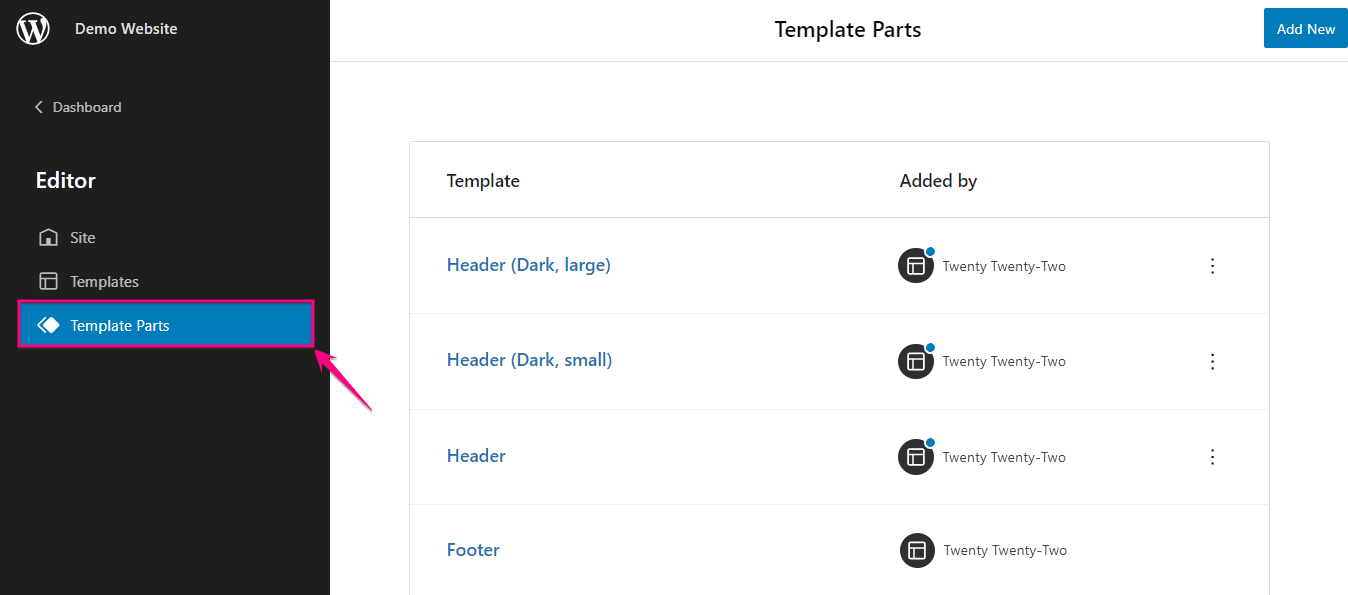
Nova aparência de bloco personalizada com edição de estilo
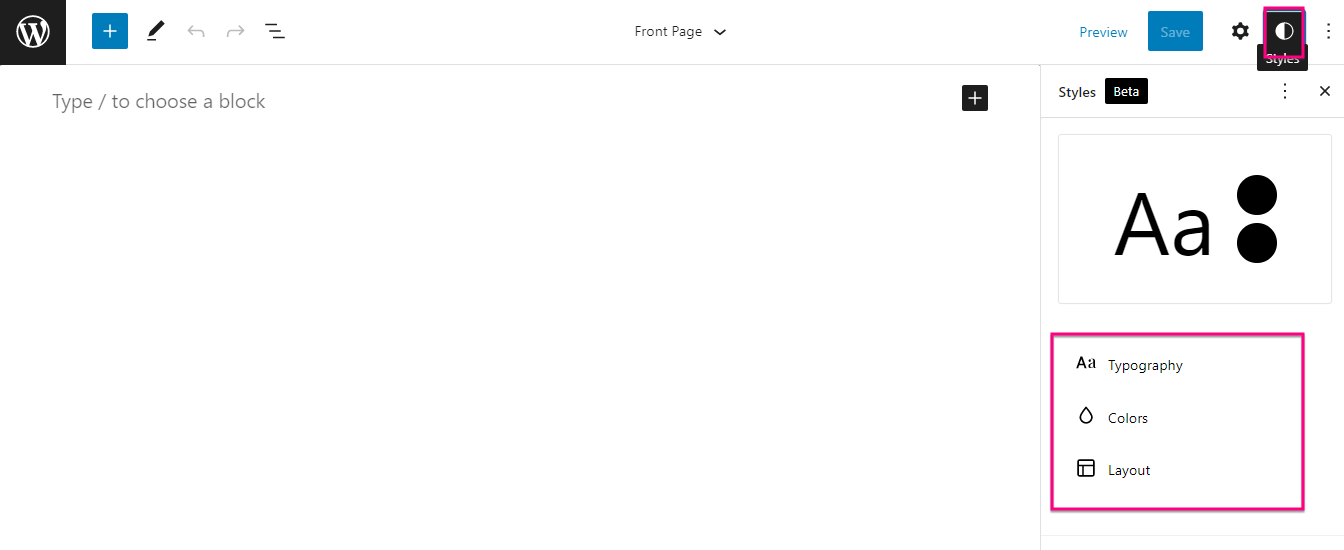
A edição completa do site Gutenberg oferece opções de configuração de estilo para tornar seu site mais atraente para seus visitantes. Depois de ir ao seu Editor, você verá um círculo branco e preto ao lado da opção de configuração. Clique no círculo e uma torneira de configuração de estilo será aberta de onde você pode alterar a tipografia, cor e layout do bloco.
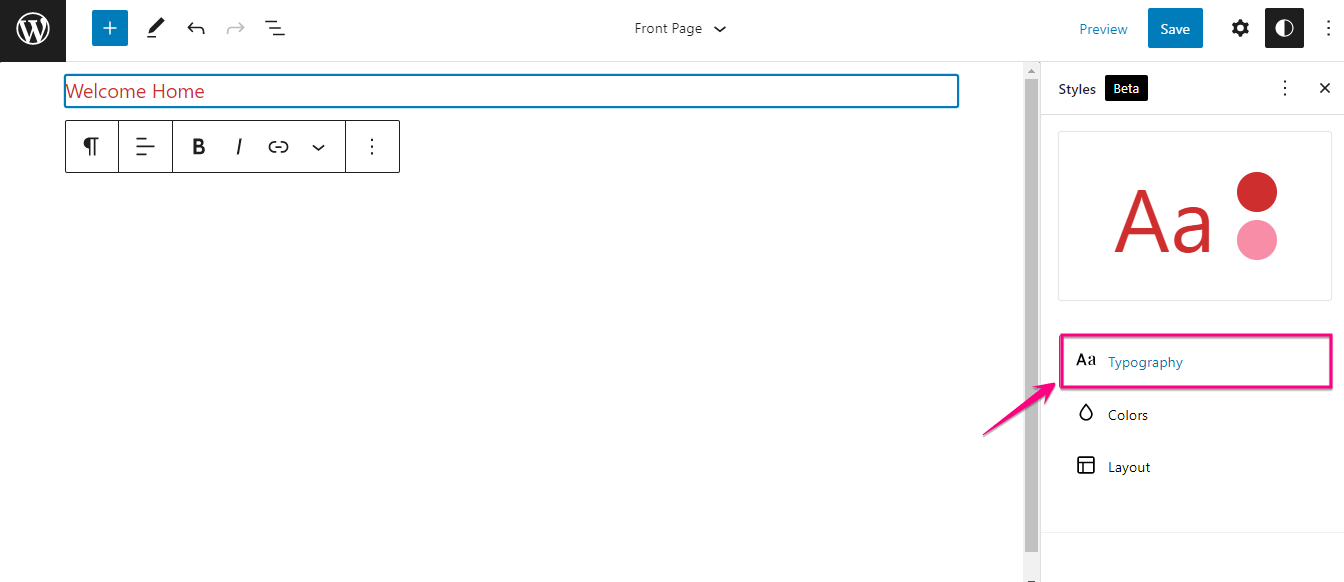
Primeiro, você precisa selecionar um bloco clicando no ícone de mais. Um bloco de parágrafo é selecionado aqui para mostrar como você pode alterar a Tipografia, Cor e Layout de um bloco.
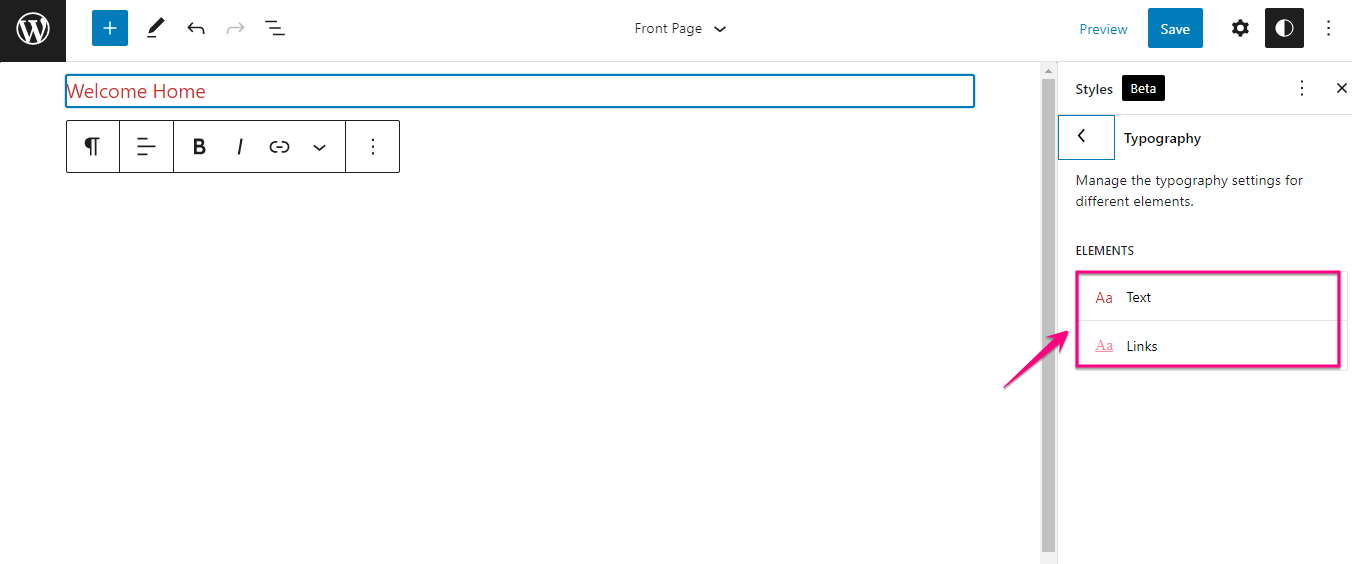
Aqui você encontrará um campo Tipografia através do qual você pode alterar a tipografia do seu texto de bloco e links. Além disso, essa configuração de estilo permitirá que você altere a família da fonte, tamanho, altura da linha e aparência do texto do bloco e dos links.
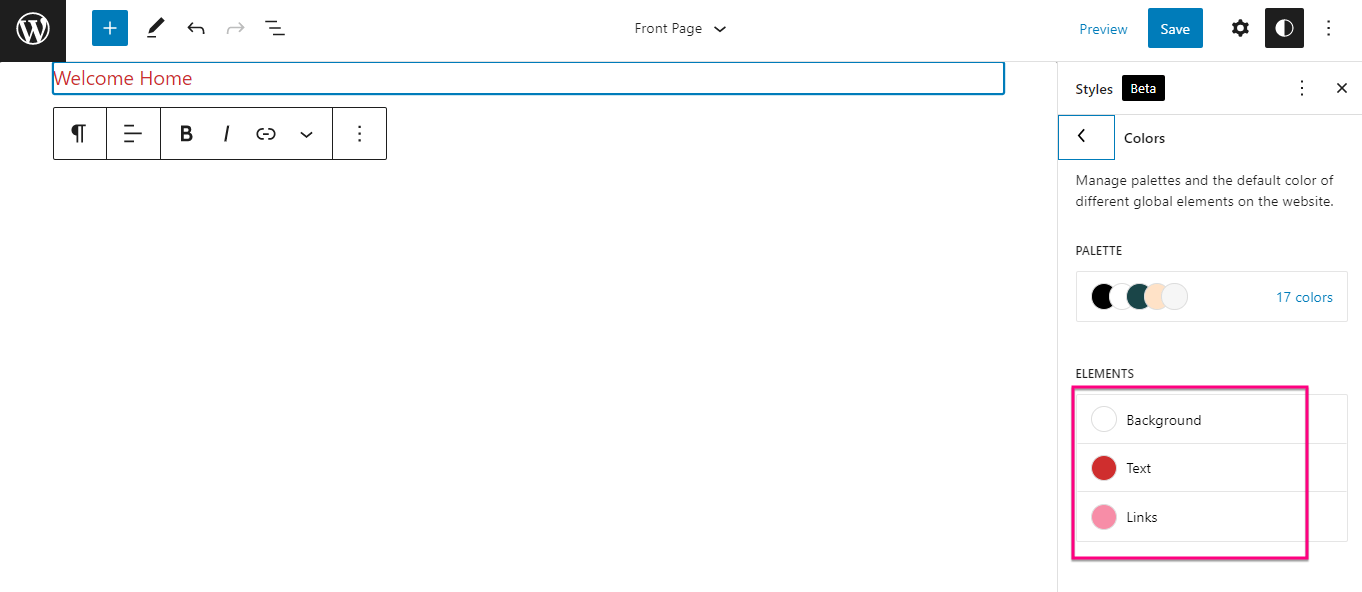
Agora, clique em “Cores”. Lá você verá a opção de alterar a cor do plano de fundo, do texto e dos links . Para plano de fundo, texto e links, você pode escolher uma cor sólida ou gradiente. Você pode até definir uma cor sólida ou gradiente personalizada para seu plano de fundo, texto e links.
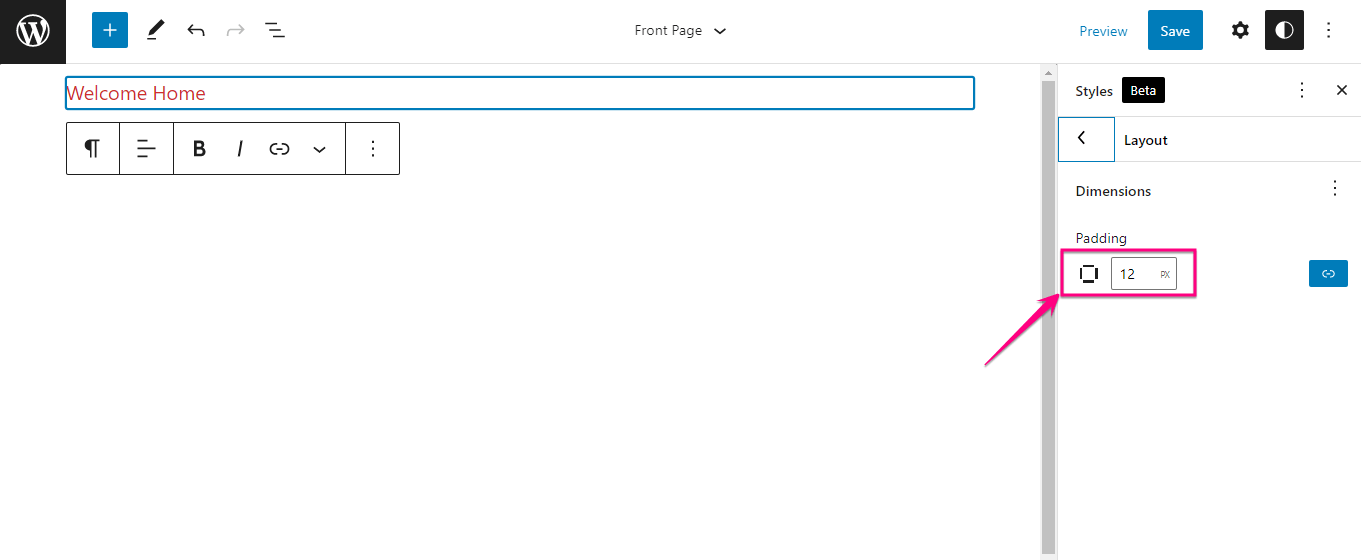
Além disso, a configuração de estilo permite alterar o layout dos blocos. Basta inserir a dimensão para preenchimento e o tamanho do bloco será girado de acordo com isso.
Edição de cabeçalho e navegação
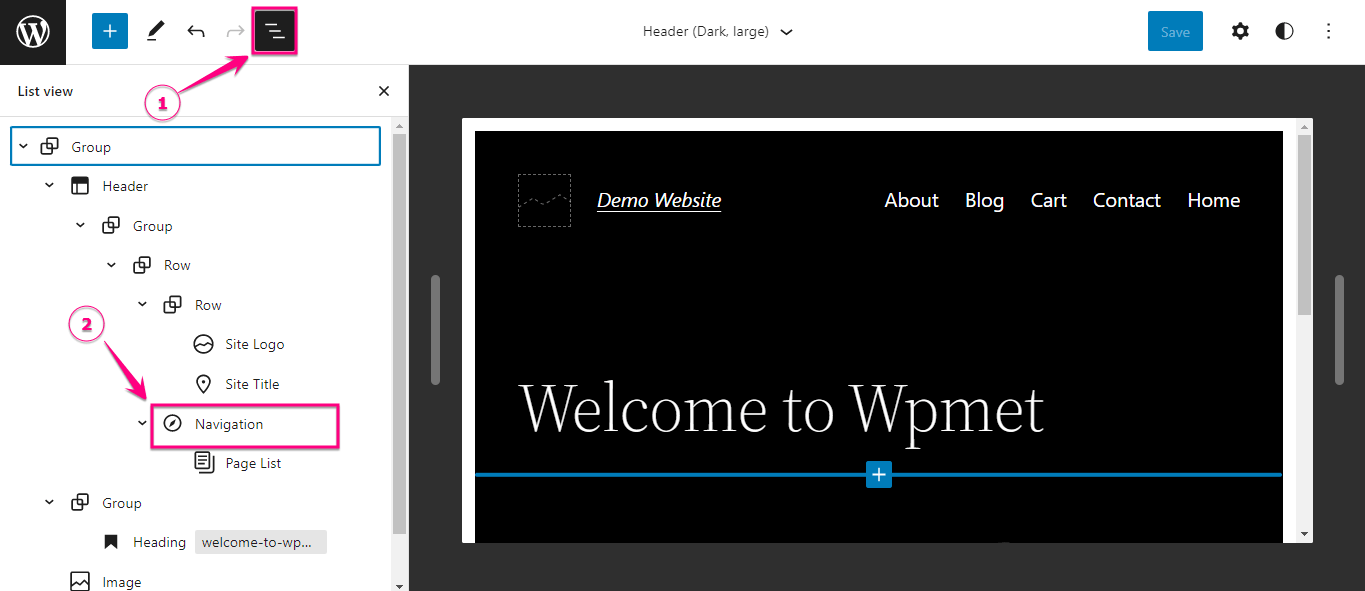
Nas versões anteriores do WordPress, você precisava adicionar um menu na seção Aparência do painel de administração. Mas agora, ele foi movido para o Editor. Aqui você encontrará o bloco de navegação para adicionar menus . Tudo o que você precisa fazer é clicar na visualização da lista negra e uma barra lateral será aberta de onde você precisa pressionar o bloco de navegação.
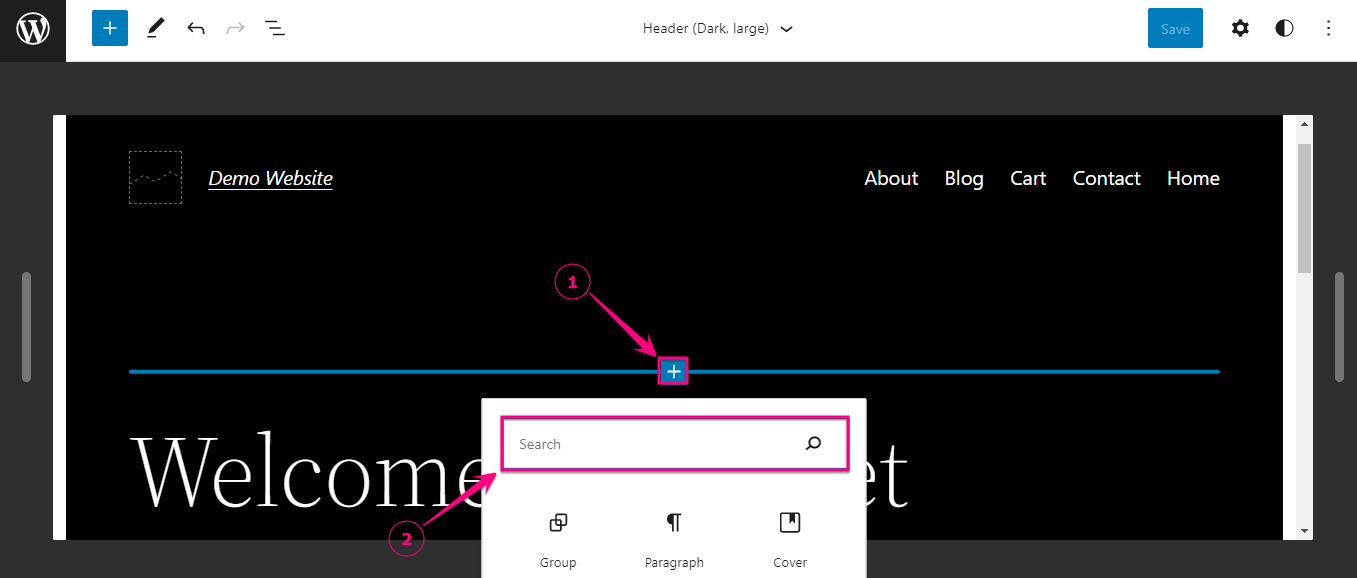
Você também pode adicionar um bloco clicando no sinal de mais . Depois de pressionar o sinal de mais, você terá uma opção de pesquisa de bloco. A partir daí, você precisa procurar o bloco de navegação e adicioná-lo clicando nele. Este bloco de navegação permitirá que você adicione o logotipo do site e ícones sociais ao menu.
Padrões de bloco do WordPress FSE
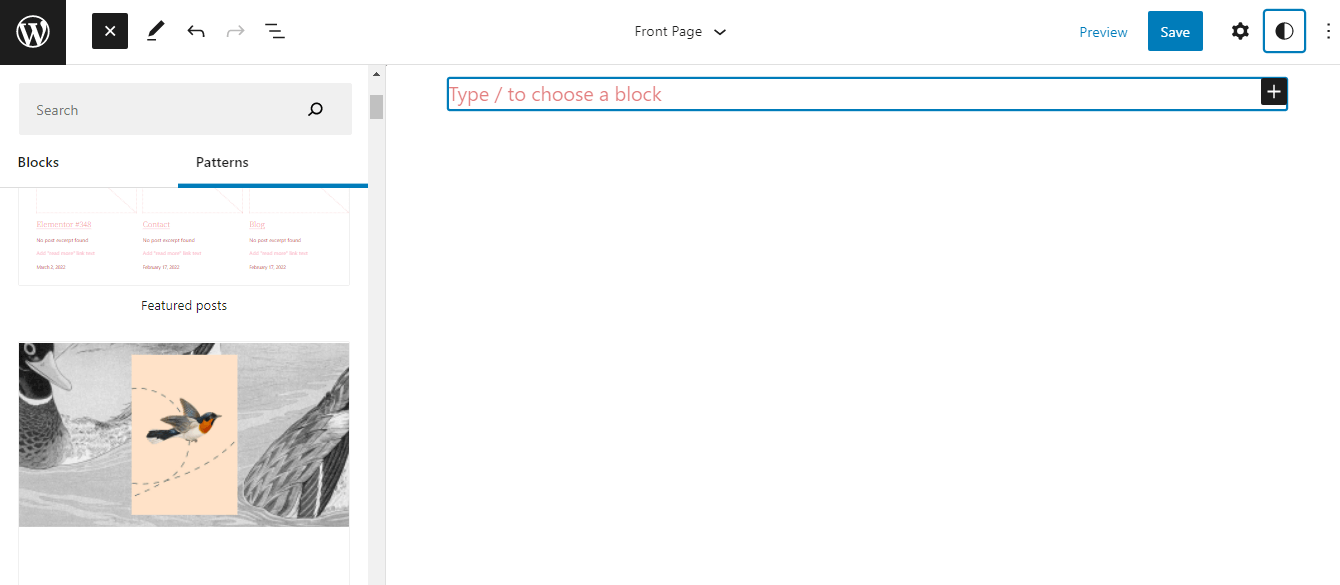
Bloquear padrões de edição de site completo do WordPress permite adicionar vários padrões em uma única página e editá -los conforme sua preferência. Além disso, você pode selecionar qualquer padrão da Biblioteca de Padrões do Repositório do WordPress, exceto escolher entre os padrões de tema.
Boas notícias! O WordPress surgiu com outro grande lançamento com recursos e melhorias mais poderosos. Leia o blog a seguir para conferir:
★ Uma rápida olhada nos recursos e melhorias do WordPress 6.0 .
Como baixar a versão beta do WordPress?
A maneira mais fácil de baixar a versão beta mais recente do WordPress é baixar é do wordpress.org . Ou você também pode baixar a versão beta instalando o plugin WordPress Beta Tester . Baixar a versão mais recente do WordPress com o plug-in Beta Tester é difícil e não é amigável para iniciantes.
Então, vá para os lançamentos no wordpress.org e baixe a versão beta mais recente de lá.
Comece com a edição completa do site WordPress
A edição completa do site WP pode parecer difícil na primeira tentativa. Mas, depois de passar por cada opção de edição do site, você entenderá que personalizar com blocos é mais fácil do que antes. Além disso, você não precisa fazer nenhuma alteração por meio da codificação, o que também torna a edição completa do site WP fácil de usar. Você só precisa instalar e ativar o tema de edição de site completo Twenty Twenty-Two para obter todas as oportunidades de personalização exclusivas do WordPress.
Se você está evitando a versão mais recente do WordPress por causa dos problemas de compatibilidade dos plug-ins, esse problema pode ser resolvido usando um plug-in compatível como o complemento Elementor all-in-one ElementsKit e o ShopEngine, o construtor WooCommerce . Portanto, atualize a versão mais recente do WordPress e comece a editar seu site com blocos e personalize os blocos adicionados em seu site conforme seu desejo.

